Дія 1: Створіть налаштування
У цій дії почніть зі створення налаштування.
Зазвичай операція обробки починається зі створення налаштування. Налаштування визначає низку загальних властивостей для набору операцій обробки, включаючи робочу систему координат (WCS), геометрію заготовки, пристосування та поверхні обробки. Якщо ви не створите налаштування вручну перед додаванням першої операції, налаштування з параметрами за замовчуванням буде створено для вас автоматично.
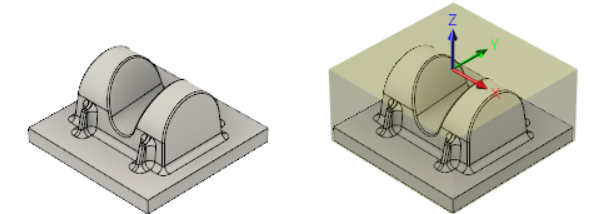
Налаштування відсутні (зліва). Налаштування створено (справа).
Кроки
-
Встановіть робочу систему координат (WCS), визначивши орієнтацію XYZ і розташування Початку координат.
- На панелі інструментів «Виробництво» на вкладці «Фрезерування» виберіть «Налаштування» > «Нове налаштування».
 щоб відобразити діалогове вікно налаштування. Примітка. У графічному вікні вихідний матеріал створюється автоматично навколо обмежувальної рамки деталі.
щоб відобразити діалогове вікно налаштування. Примітка. У графічному вікні вихідний матеріал створюється автоматично навколо обмежувальної рамки деталі. - У групі Робоча система координат (WCS) виберіть «Вибрати вісь Z/площину та вісь X» зі спадного меню «Орієнтація».
- Переконайтеся, що кнопка осі Z активна, і виберіть вертикальний край у нижній лівій частині частини, як показано на наступному зображенні:
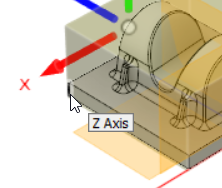
- Тепер вісь Z орієнтована правильно, але вісь X потрібно перевизначити. Переконайтеся, що кнопка «Вісь X» активна, і виберіть горизонтальний край на основі деталі, як показано нижче:
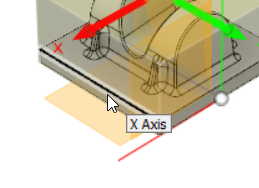
- Можливо, доведеться змінити напрямок осі X. Якщо це так, установіть прапорець Flip X Axis, щоб тріада WCS відповідала показаній на наступному зображенні:
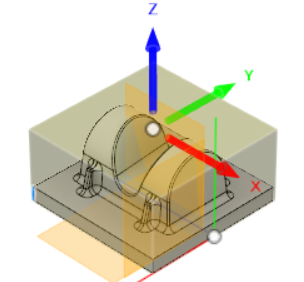
- Орієнтація нового WCS тепер правильна. Тепер походження має бути перевизначено. виберіть Stock box point у спадному меню Origin.
- Натисніть кнопку Stock Point і виберіть точку (представлену білою крапкою) у верхній центрі штока, як показано на наступному зображенні:
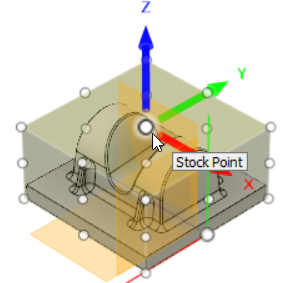
- На панелі інструментів «Виробництво» на вкладці «Фрезерування» виберіть «Налаштування» > «Нове налаштування».
-
Визначте поверхні моделі. Примітка. Як і у випадку із заготовкою, визначення поверхонь обробки не є обов’язковим. Але ми робимо це тут як вправу для більш складних установок.
- У групі Модель натисніть кнопку Модель.
- Клацніть модель у складі, щоб вибрати деталь як поверхні обробки, як показано на наступному зображенні:
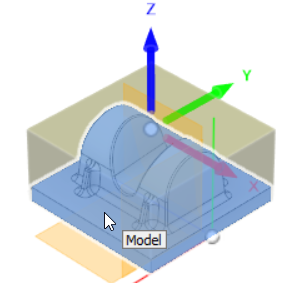
- Натисніть OK, щоб вийти з налаштування.
Підсумок діяльності 1
У цій дії ви створили налаштування. Ви зробили це, визначивши розташування робочої області Origin і орієнтацію XYZ. Ви також вказали поверхні моделі, які потрібно обробити. Поле Stock було створено автоматично, і ми використовували його налаштування за замовчуванням.
Орігінал сторінки: Activity 1 Create the setup